
Windows 10 un şu an kullandığımız sürümüne Creators Update ismini vermişler , version numarasını öğrenmek için ise çalıştırdan "winver" komutu vermemiz yeterli ; sürüm 1703 ile başlayan bir numaraya sahip olan
Paint çoğu kişinin mesela bir ekran görüntüsü aldığında bu görüntüyü arayüzüne yapıştırıp sonrada png veya jpg formatında sakladığı kulanışlı bir araç , Microsoft, Paint programının özelliklerinin çoğunun yeni Paint 3D uygulamasında bulunduğuna inandığından, Windows 10'un Sonbahar güncellemesinde yeralmaması gerektiğine kanaat getirmiş görünüyor , elbette Paint programına birçok alternatif bulunuyor mesela ; Paint.net , GIMP ... ve bunlar çok daha fazla özellik sunuyorlar gel gelelim hem kullanıcı alışkanlığı hemde kullanım kolaylığı olarak Bazı kullanıcılar illa da klasik paint programını tercih ediyor olabilirler peki ama bu durumda Yeni windows sürümüne geçtiğimizde klasik Paint programını nereden edineceğiz işte çözümler :
1. Microsoft Mağazasından KLasik Paint programını edinme
Microsoft klasik Paint programını Windows 10 Fall Creators Update'den kaldırdı fakat program Windows Mağazasından indirilebilecek kısacası Microsoft Klasik Paint i geliştirmeyi bırakmadı , henüz Mağazada bulunmayan Paint Programı yeni sürüm geldiğinde muhtemelen eklenecektir
2. Eski Klasik Paint programını tekrar kullanma
Eğer Microsoft klasik paint programını mağazaya koymazssa veya bir süre sonra mağazadan kaldırmaya karar verirse (ki geçmişte örnekleri mevcut) bu durumda kullanıcılar kullanıcıların klasik paint uygulamasın edinmeleri güçleşecektir. Microsoft Klasik paint uygulamasını kaldırma kararını açıkladığında birçok kişi bundan hoşnut olmadı bunun sebebiğ ise Eski mspaint.exe'nin daha hızlı yüklenmesi, fare ve klavye kullanıcıları için daha kullanışlı olması , resimleri hızlıca panoya yapıştırma, bunları kırpma ve kaydetmeye izni vermesi ... gösterilebilir , Klasik Paint uygulamasını Windows 10'a geri getirmek mümkündür bunun için sayfa sonundaki linkten gerekli uygulamayı indirip kurmak yeterlidir. gelelim kurulum adımlarına :
1. İlk ekranda direkt olarak Next butonuna basalım

2. İkinci ekranda Sadece mevcut kullanıcımı yoksa tüm kullanıcılar mı kullansın seçim ekranı gelecektir direkt next diyelim
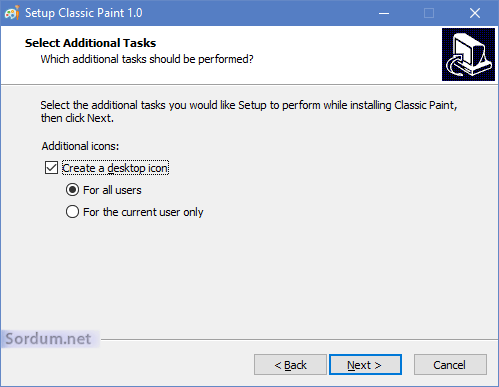
3. Next dedikten sonra İnstall butonuna tıklayıp kurulumu tamamlayalım sonrasında masaüstümüzdeki ikona tıklayıp çalıştırabiliriz
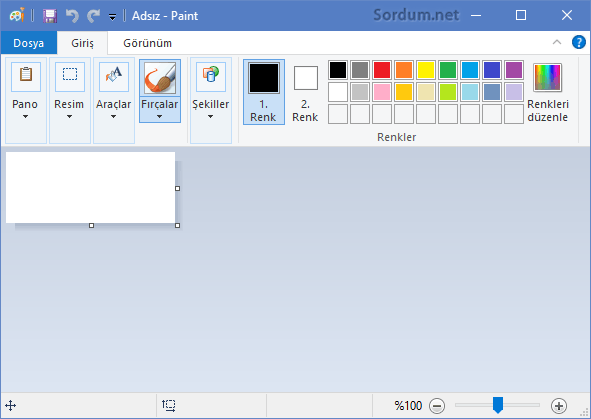
Programı kaldırmak için ya denetim masasına gider klasik paint uygulamasına sağ tıklar kaldır deriz veya sol alt köşedeki windows ikonuna tıklar - Ayarlar - Uygulamalar kısmından Classic Paint uygulamasına bir defa tıklar ve açılan kaldır seçeneğini kullanırız

Not: Windows 10 umuz hangi dilde ise Klasik Paint programı otomatik olarak o dilde kurulacaktır.
Download : Yandex │ MailRu │ AppBox
Lisans: Freeware/Ücretsiz
Yayımcı: Microsoft (Paketleyen Winaero)
Boyut: 3,45 MB
Sistem: Windows 10
- Microsoft Paint eski sürümüne nasıl geri dönülür Burada
- Microsoft Paint ile resmin boyutu nasıl düşürülür Burada
- Paint Uygulamasını Microsoft mağazasından edinin Burada
- Windowsta Eski Fotoğraf Görüntüleyicisini kullanın Burada
- Windowsta Küçük resim önizlemesini kapatalım Burada
- Microsoft EDGE ile tam sayfa ekran görüntüsü alın Burada
- Sayfamızda .gif mi .jpg mi .png mi kullanalım Burada
- Mükerrer resimleri bulma yazılımı Burada
- Sağ tuştan Paint 3D ile düzenle seçeneğini kaldıralım Burada





Malesef Özelikle Windows 10 konusunda Microsoft birçok eleştiri aldı ve almaya devam ediyor , kullanıcı isteklerini gözardı eden tavırlarını halen devam ettiriyor.